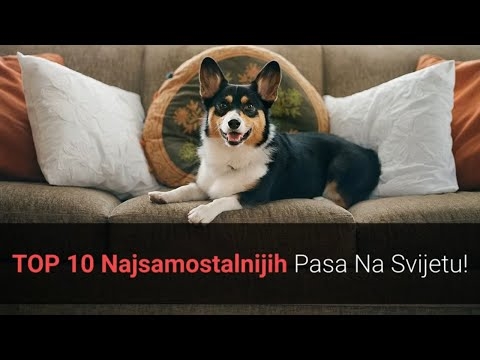Кога работите со текстуален документ во Microsoft Word, честопати е неопходно да се замени одреден збор со друг. И, ако има само еден или два вакви зборови за мал документ, може да се направи рачно. Меѓутоа, ако документот се состои од десетици, па дури и стотици страници, и треба да замените многу работи, рачното правење на ова е барем непрактично, а да не зборуваме за бескорисно трошење на енергија и лично време.
Во оваа статија ќе разговараме за тоа како да замените збор во Word.
Лекција: Збор автоматски
Значи, за да замените одреден збор во документ, прво треба да го пронајдете, за среќа, функцијата за пребарување е многу добро спроведена во уредникот на текст на Мајкрософт.
1. Притиснете го копчето „Најдете“сместена во табулаторот „Дома“група „Уредување“.

2. Во прозорецот што се појавува десно „Навигација“ Во лентата за пребарување, внесете го зборот што сакате да го најдете во текстот.

3. Зборот што го внесовте ќе се најде и истакне со индикатор за боја.

4. За да го замените овој збор со друг, кликнете на малиот триаголник на крајот од линијата за пребарување. Во менито што се појавува, изберете „Заменете“.

5. seeе видите мала дијалог прозорец во која ќе има само две реда: „Најдете“ и „Заменете“.

6. Првата линија го покажува зборот што го баравте („Збор“ - наш пример), во втората треба да го внесете зборот што сакате да го замените со (во нашиот случај тоа ќе биде зборот „Збор“).

7. Притиснете го копчето „Заменете ги сите“, ако сакате да ги замените сите зборови во текстот со оној што сте го внеле, или кликнете „Заменете“, ако сакате да извршите замена по редоследот по кој зборот се наоѓа во текстот до одредена точка.

8. beе бидете известени за бројот на завршени замени. Кликнете „Не“, ако сакате да продолжите со пребарување и замена на овие два збора. Кликнете Да и затворете го полето за дијалог за замена, ако ви одговара резултатот и бројот на замени во текстот.
9. Зборовите во текстот ќе бидат заменети со оној што го внесовте.

10. Затворете го прозорецот за пребарување / замена што се наоѓа на левата страна на документот.

Забелешка: Функцијата за замена во Word работи подеднакво добро не само за поединечни зборови, туку и за цели фрази, и ова може да биде корисно во некои ситуации.
Лекција: Како да се отстранат големите празни места во Word
Тоа е сè, сега знаете како да го замените зборот во Word, што значи дека можете да работите уште попродуктивно. Ви посакуваме успех во мастеринг на таква корисна програма како Microsoft Word.